如何摆脱Windows 11错误代码0xc0000005?
遇到Windows 11错误代码0xc0000005在更新或应用程序启动过程中?本指南提供了解决这个令人沮丧的问题的解决方案。
在几种情况下,此错误可能表现出来:
- Windows 11安装:安装过程可能会停止,显示此错误代码。
- 应用程序执行:由于此错误,启动特定应用程序可能会失败,通常链接到临时硬件问题。
- 文件访问:尝试访问某些文件或位置的尝试可能会触发0xc0000005错误。
这是解决错误的方法和修复错误:
解决方案1:系统兼容性检查
在尝试其他修复程序之前,验证您的系统符合最低Windows 11的要求:
- 64位处理器
- 1 GHz时钟速度(至少2个核心)
- 4 GB RAM
- 64 GB存储
- UEFI并启用了安全启动
- TPM 2.0版或更高版本
- 9英寸显示器,最低分辨率为1366 x 768
- DirecTX 12或以后使用WDDM 2.0驱动程序
- 兼容Intel或AMD处理器
解决方案2:RAM诊断学
故障RAM是潜在的罪魁祸首。尝试以下步骤:
- 关闭您的计算机,然后用已知的好盒子替换RAM模块。
- 或者,尝试不同的内存插槽并重新启动。查看错误是否持续。
解决方案3:系统文件维修
运行系统文件检查器(SFC)和部署图像服务和管理(DISM)工具:
- 打开命令提示符为管理员(搜索“ CMD”,右键单击,然后选择“作为管理员运行”)。
- 执行
sfc /scannow。这可能需要时间;要有耐心。 - 如果SFC无法解决问题,请顺序运行这些DISM命令:
-
Dism /Online /Cleanup-Image /CheckHealth -
Dism /Online /Cleanup-Image /ScanHealth -
Dism /Online /Cleanup-Image /RestoreHealth
-
- 完成这些步骤后,重新启动PC。
解决方案4:驱动程序更新
过时的驾驶员可以导致此错误。更新您的驱动程序:
- 打开Windows设置(Win I)。
- 转到Windows Update>“高级选项”。
- 选择可选更新。安装任何可用的驱动程序更新。

解决方案5:数据执行预防(DEP)调整
DEP增强了系统安全性,但是与某些程序不兼容可能会导致此错误。尝试为有问题的应用程序禁用DEP:
- 打开“运行对话框”(WIN R),键入
sysdm.cpl,然后按Enter。 - 转到“高级”选项卡,然后单击“性能下的设置”。
- 选择“除了我选择的程序之外,为所有程序和服务打开DEP。”
- 单击添加,浏览有问题的应用程序的
.exe文件,然后添加。 - 单击应用,还可以。重新启动计算机。
结论
通过系统地通过这些解决方案工作,您应该能够解决Windows 11错误代码0xc0000005。每次尝试修复后,请记住重新启动计算机。
以上是如何摆脱Windows 11错误代码0xc0000005?的详细内容。更多信息请关注PHP中文网其他相关文章!

热AI工具

Undresser.AI Undress
人工智能驱动的应用程序,用于创建逼真的裸体照片

AI Clothes Remover
用于从照片中去除衣服的在线人工智能工具。

Undress AI Tool
免费脱衣服图片

Clothoff.io
AI脱衣机

Video Face Swap
使用我们完全免费的人工智能换脸工具轻松在任何视频中换脸!

热门文章

热工具

记事本++7.3.1
好用且免费的代码编辑器

SublimeText3汉化版
中文版,非常好用

禅工作室 13.0.1
功能强大的PHP集成开发环境

Dreamweaver CS6
视觉化网页开发工具

SublimeText3 Mac版
神级代码编辑软件(SublimeText3)
 FIXDISK Windows 7:检查您的硬盘是否Windows 7中的错误
Apr 14, 2025 am 12:40 AM
FIXDISK Windows 7:检查您的硬盘是否Windows 7中的错误
Apr 14, 2025 am 12:40 AM
如果您怀疑自己的硬盘遇到问题,可以检查Windows 7上的错误。此php.cn帖子讨论了FixDisk Windows 7。您可以遵循该指南以检查Windows 7上的错误。
 核心隔离是否被ew_usbccgpfilter.sys阻止?这是修复程序!
Apr 13, 2025 am 12:47 AM
核心隔离是否被ew_usbccgpfilter.sys阻止?这是修复程序!
Apr 13, 2025 am 12:47 AM
许多Surfacebook用户报告说,他们符合Windows 11/10上的“由EW_USBCCGPFILTER.SYS阻止的核心隔离”问题。 PHP.CN的这篇文章有助于解决烦人的问题。继续阅读。
 安装图形驱动程序后,努力修复黑屏
Apr 15, 2025 am 12:11 AM
安装图形驱动程序后,努力修复黑屏
Apr 15, 2025 am 12:11 AM
在Windows 10/11中安装了像NVIDIA驱动程序这样的图形驱动程序之后,您是否曾经遇到过黑屏?现在,在PHP.CN的这篇文章中,您可以找到一些值得尝试的NVIDIA驱动程序更新黑屏的解决方案。
 KB2267602无法安装:这是解决方法!
Apr 15, 2025 am 12:48 AM
KB2267602无法安装:这是解决方法!
Apr 15, 2025 am 12:48 AM
KB2267602是Windows Defender的保护或定义更新,旨在修复Windows中的漏洞和威胁。一些用户报告说他们无法安装KB2267602。这篇来自PHP.CN的帖子介绍了如何修复“ KB2267602 FAI
 Windows P的高级提示不适用于Windows
Apr 11, 2025 am 12:49 AM
Windows P的高级提示不适用于Windows
Apr 11, 2025 am 12:49 AM
如果您有多个显示器,则必须熟悉Windows P快捷方式。但是,窗口P无法正常工作,可能会偶尔发生。如果您面临此问题,则PHP.CN的这篇文章确实可以为您提供帮助。
 突袭恢复和硬盘恢复之间的区别
Apr 17, 2025 am 12:50 AM
突袭恢复和硬盘恢复之间的区别
Apr 17, 2025 am 12:50 AM
数据恢复始终是一个加热的话题。要成功地从设备恢复数据,您应该知道它如何存储数据。您可以从此PHP.CN帖子中学习RAID恢复和硬盘恢复之间的区别。
 如何在Windows中修复文件系统错误(-1073741521)? - Minitool
Apr 16, 2025 am 12:37 AM
如何在Windows中修复文件系统错误(-1073741521)? - Minitool
Apr 16, 2025 am 12:37 AM
文件系统错误通常在人们的计算机上发生,并且该错误可能触发一系列链接的故障。 PHP.CN网站上的本文将为您提供针对文件系统错误(-1073741521)的一系列修复程序。请继续
 如何修复此应用程序不支持选择的FILETYPE
Apr 13, 2025 am 12:41 AM
如何修复此应用程序不支持选择的FILETYPE
Apr 13, 2025 am 12:41 AM
在团队或Excel打开文件时,您是否会遭受错误消息“此应用程序所选择的FILETYPE”?现在,请阅读PHP.CN的这篇文章,以获取有关此问题的一些有用解决方案。






